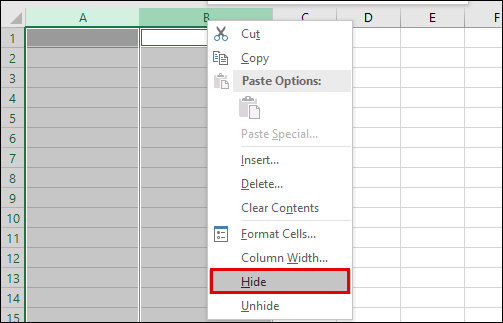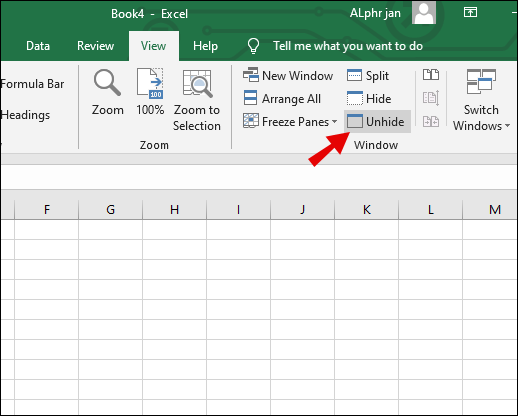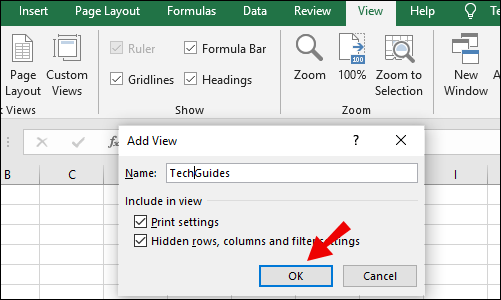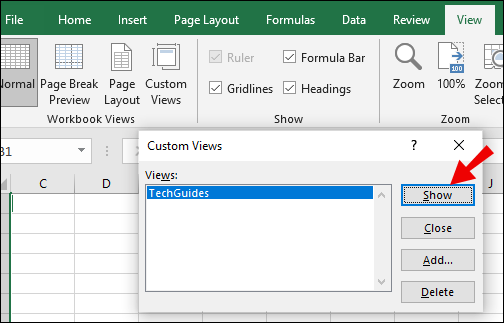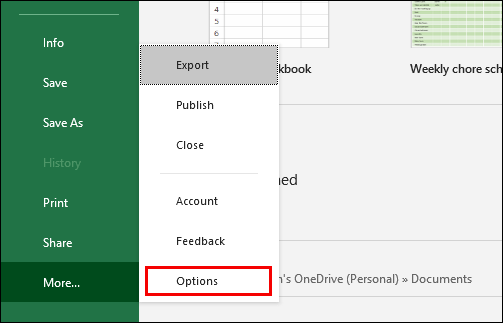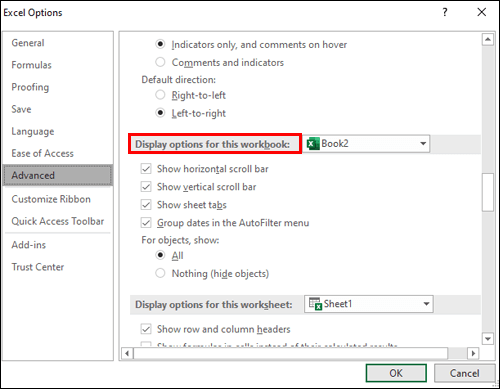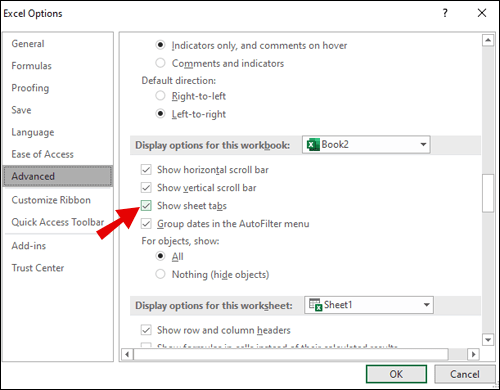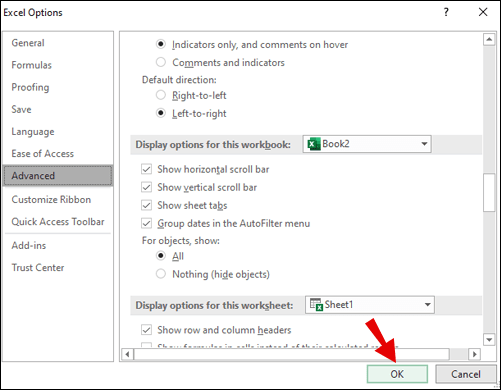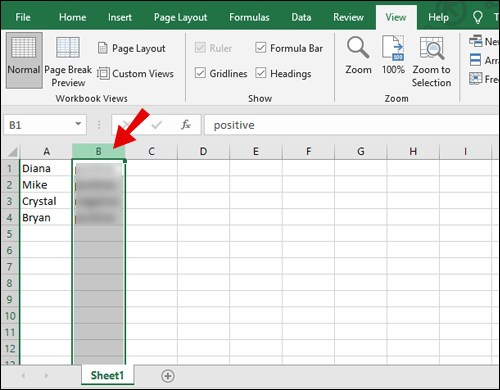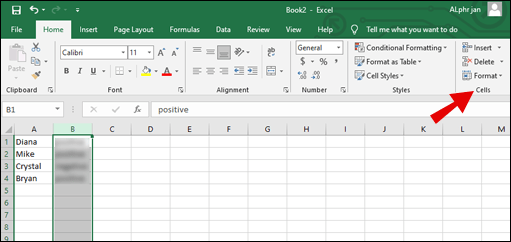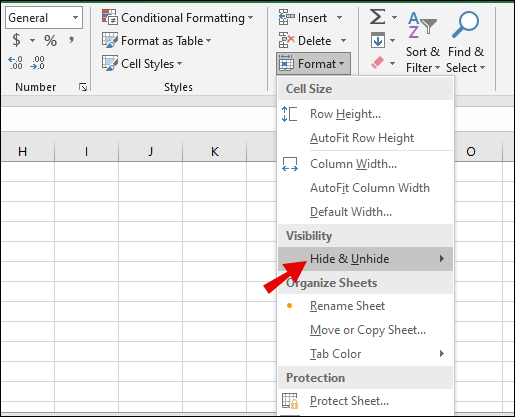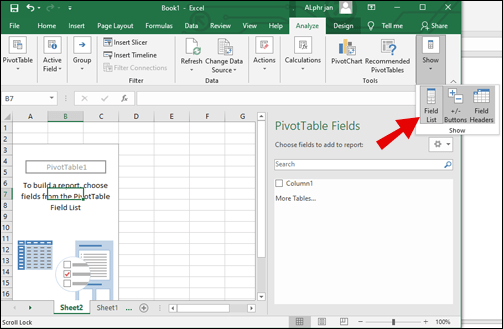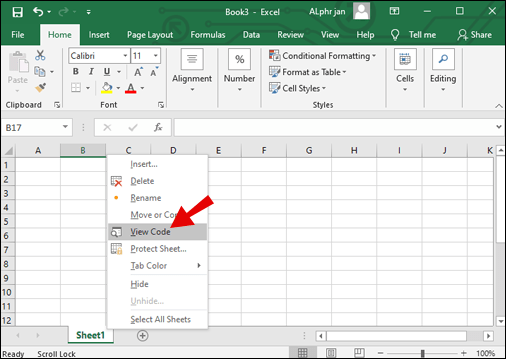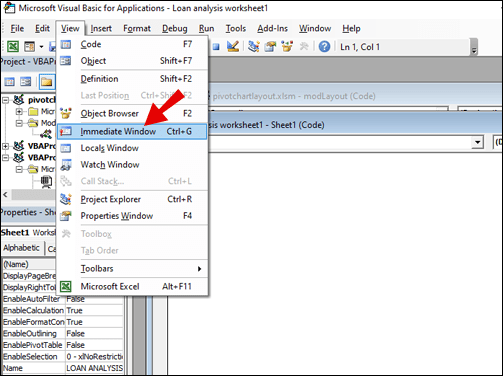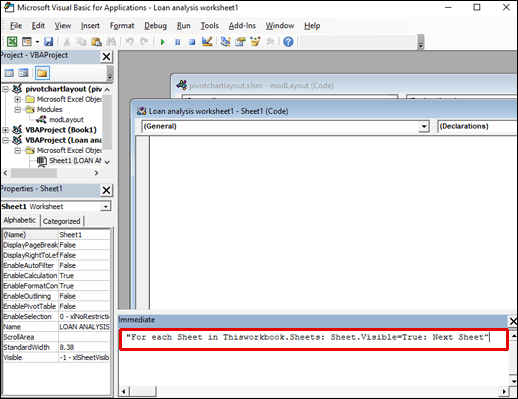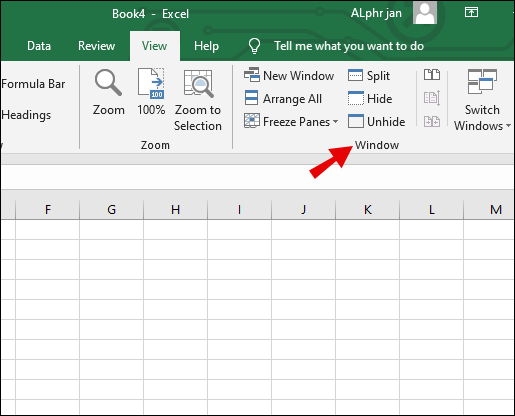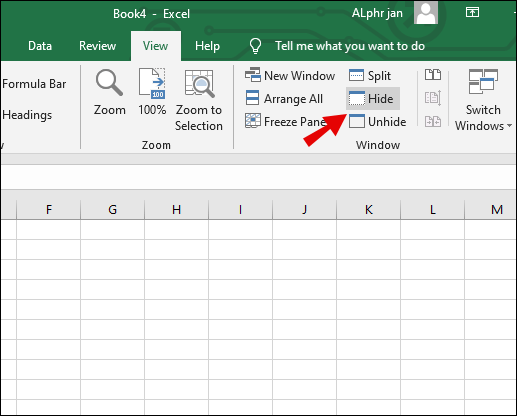Programmā Microsoft Excel termini “cilne”, “lapa”, “lapas cilne” un “darblapas cilne” tiek lietoti kā sinonīmi. Tie visi attiecas uz darblapu, pie kuras jūs pašlaik strādājat. Taču neatkarīgi no tā, kā jūs tos saucat, atkarībā no rediģētā projekta jums var būt atvērts pārāk daudz cilņu un dažas būs jāpaslēpj, lai koncentrētos uz savu darbu.

Tomēr kādā brīdī jums, iespējams, atkal būs jāredz šīs slēptās cilnes. Programma Excel ļauj lietotājiem paslēpt cilnes un parādīt tās, izmantojot līdzīgu procesu.
Šajā rakstā mēs paskaidrosim, kā paslēpt darblapu cilnes atsevišķi vai visas vienlaikus. Mēs arī apskatīsim vairākus bieži uzdotos jautājumus par ciļņu parādīšanas procesu programmā Excel.
Kā parādīt cilnes slēpšanu programmā Excel
Pirms iedziļināmies detaļās par darblapas cilnes paslēpšanu, apskatīsim, kas jums jādara, lai to paslēptu. Lai to izdarītu, ir jābūt atvērtām vismaz divām cilnēm. Ņemiet vērā, ka visas cilnes nevar paslēpt vienlaikus; visu laiku ir jābūt neslēptam. Lūk, ko jūs darāt:
- Nospiediet “Ctrl” (vai “Command” operētājsistēmā Mac) un ar kursoru atlasiet cilnes, kuras vēlaties paslēpt.
- Ar peles labo pogu noklikšķiniet uz atlasītajām cilnēm un izvēlnē noklikšķiniet uz "Slēpt".
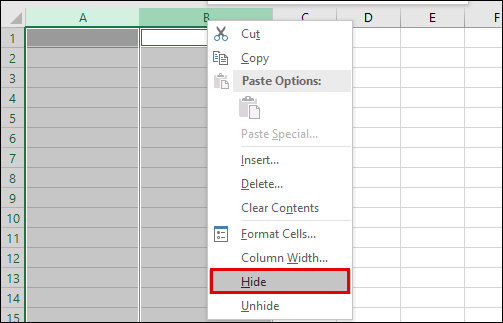
Tas automātiski paslēps cilnes, kuras vairs nevēlaties redzēt. Ja vēlaties paslēpt vienu cilni, ar peles labo pogu noklikšķiniet uz jebkuras cilnes un izvēlieties un veiciet šīs darbības:
- Izvēlnē atlasiet “Parādīt slēpšanu”.
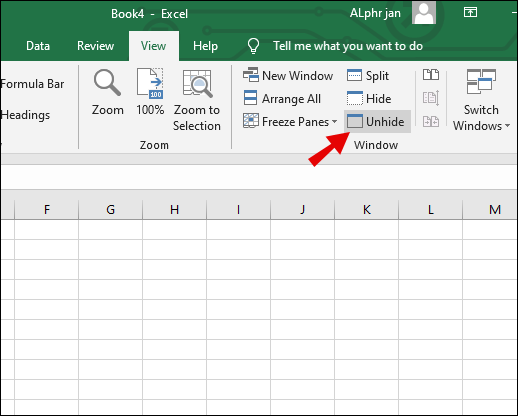
- Uznirstošajā logā izvēlieties cilni, kuru vēlaties parādīt.
- Izvēlieties "OK".

Cilne nekavējoties parādīsies starp citām redzamajām cilnēm.

Kā parādīt visas cilnes programmā Excel
Cilņu paslēpšana un slēpšana programmā Excel atsevišķi ir vienkāršs process. Taču, ja esat paslēpis vairākas cilnes vienlaikus, katras slēpšanas atcelšana atsevišķi var būt laikietilpīgs process.
Diemžēl programma Excel nedod iespēju nospiest pogu un parādīt visas cilnes. Šim nolūkam jums ir jāievieš risinājums. Viss, kas jums nepieciešams, ir izveidot pielāgotu darbgrāmatas skatu programmā Excel. Lūk, kā tas darbojas:
- Pirms paslēpjat cilnes programmā Excel, dodieties uz galveno rīkjoslu un atlasiet Skatīt.

- Pēc tam atlasiet “Pielāgoti skati”, noklikšķiniet uz “Pievienot”, nosauciet skatu un noklikšķiniet uz “OK”.
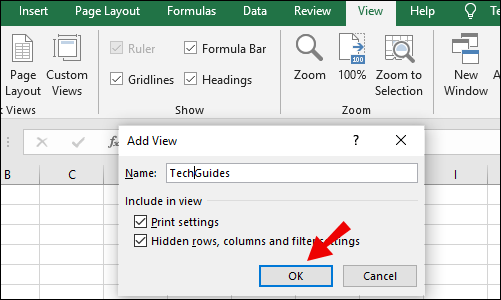
- Turpiniet paslēpt cilnes.
- Lai tos paslēptu, rīkjoslā atveriet sadaļu “Pielāgoti skati”, atlasiet saglabāto skatu un noklikšķiniet uz “Rādīt”.
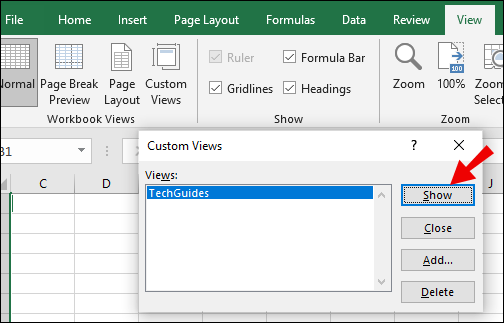
Tūlīt jūs atkal varēsit redzēt visas slēptās cilnes.
Kā parādīt cilnes joslu programmā Excel
Ja esat atvēris Excel darbgrāmatu un neredzat lapu cilnes, tas nozīmē, ka ciļņu josla ir paslēpta. Neuztraucieties, lai to parādītu, jāveic tikai daži klikšķi. Veiciet šīs darbības, lai darbgrāmatā parādītu ciļņu joslu:
- Galvenajā rīkjoslā dodieties uz "Fails" un kreisajā apakšējā stūrī atlasiet "Opcijas".
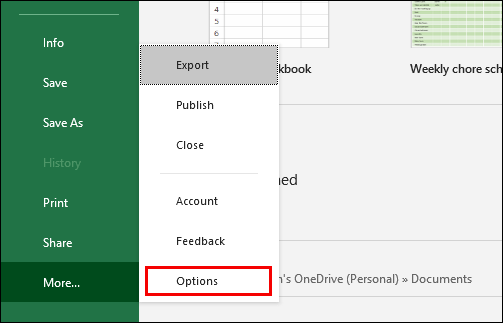
- Uznirstošajā logā atlasiet opciju “Papildu” un ritiniet līdz sadaļai “Displeja opcijas šai darbgrāmatai”.
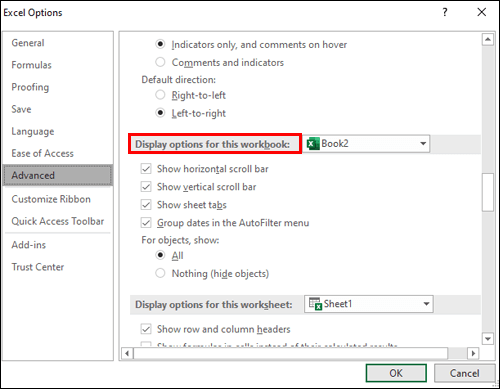
- Pārliecinieties, vai ir atzīmēta izvēles rūtiņa “Rādīt lapu cilnes”.
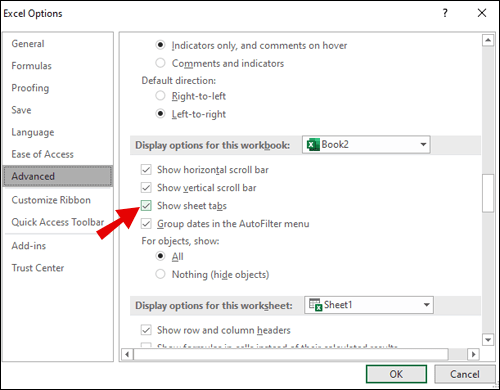
- Izvēlieties "OK".
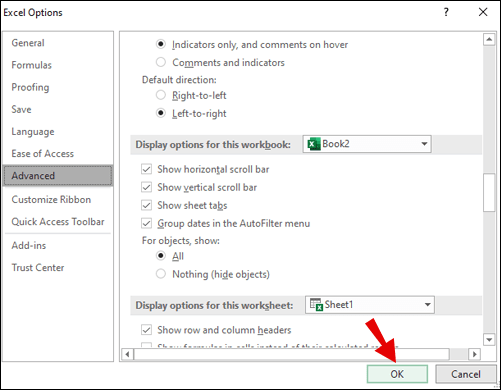
Jūs atkal varēsit redzēt savu ciļņu joslu darbgrāmatā.

Kā parādīt tabulu programmā Excel
Vienkāršākais veids, kā parādīt tabulu programmā Excel, ir vispirms saglabāt to atsevišķā lapā un paslēpt kā tādu. No darblapas kopējiet tabulu, kuru vēlaties paslēpt, un izpildiet iepriekš sniegtos norādījumus, lai to izdarītu. Pēc tam parādiet to kā jebkuru citu cilni.
Varat arī vienlaikus paslēpt un parādīt vairākas rindas un kolonnas programmā Excel. Lūk, kā to izdarīt:
- Atlasiet rindas un kolonnas, kuras vēlaties paslēpt/rādīt.
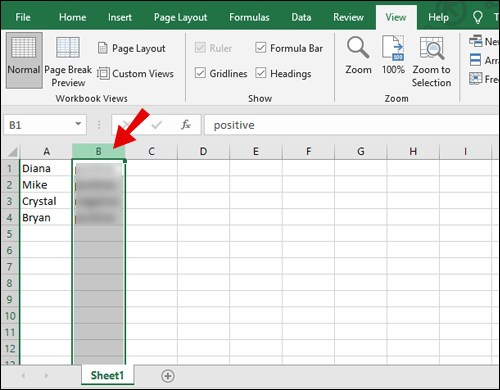
- Dodieties uz cilni "Sākums" un pēc tam uz sadaļu "Šūnas".
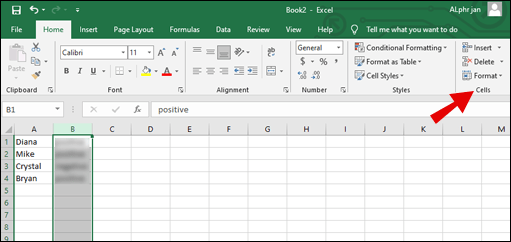
- Atlasiet “Formatēt” un nolaižamajā izvēlnē izmantojiet opciju “Paslēpt un rādīt” sadaļā “Redzamība”.
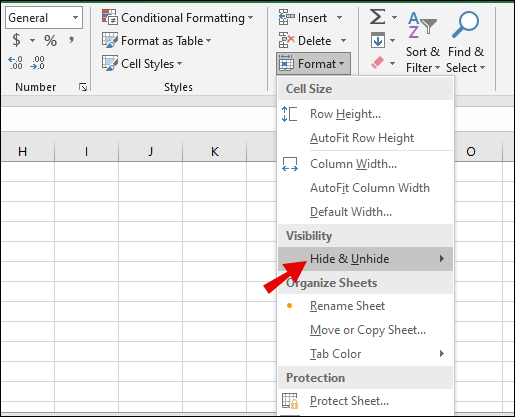
Kā parādīt rakurstabulu slēpšanu programmā Excel
Rakurstabula ir noderīga programma programmā Excel, kas palīdz lietotājiem kārtot milzīgus datu apjomus. Ja strādājat ar rakurstabulu un lauku saraksts pazūd, varat to atgūt, veicot šīs ātrās darbības.
- Ar peles labo pogu noklikšķiniet jebkurā vietā rakurstabulā.
- Izvēlnē atlasiet “Rādīt lauku sarakstu”.
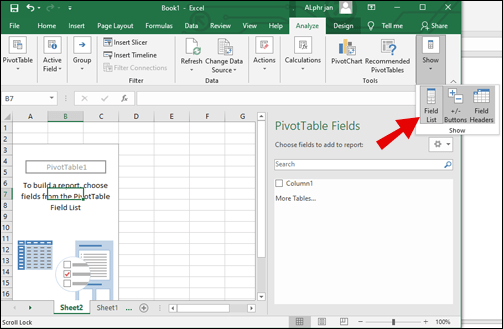
Ja vēlreiz jāslēpj lauku saraksts, veiciet tās pašas darbības, bet šoreiz izvēlieties "Slēpt lauku sarakstu".
Kā parādīt cilnes slēpšanu programmā Excel VBA
Ja vēlaties, lai cita opcija vienlaikus tiktu rādīta vairāk nekā viena slēptā cilne, programmā Excel varat izmantot Visual Basic for Applications redaktoru vai VBA. Lūk, kā izskatās šis process:
- Noklikšķiniet uz darblapas cilnes un tā vietā, lai parādītu slēpto, atlasiet “Skatīt kodu”.
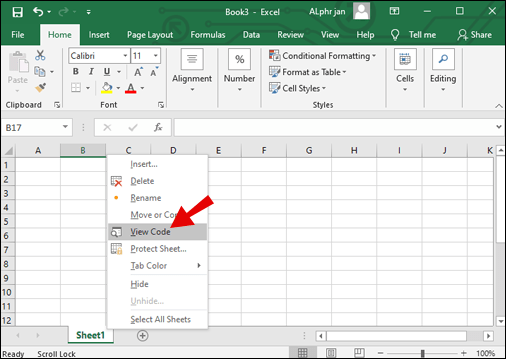
- Tiks atvērts VBA redaktora logs. Redaktorā redzēsit logu “Tūlītēja”. Ja to neredzat, dodieties uz sadaļu “Skats> Tūlītējais logs”.
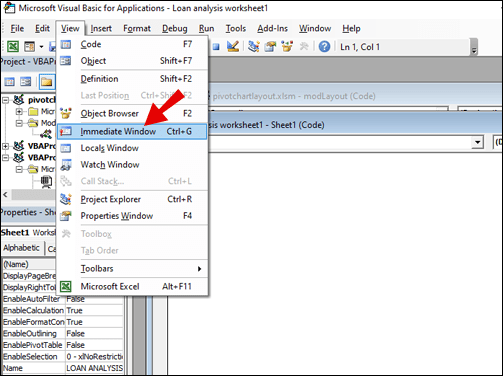
- Tūlītajā logā ievadiet šādu kodu: “Katrai lapai šajā darbgrāmatā.Sheets: Sheet.Visible=True: Next Sheet”
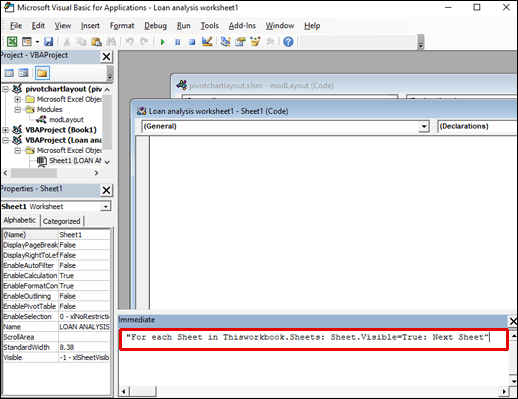
Kods tiks izpildīts nekavējoties, un jūs atkal redzēsit slēptās cilnes.
Kā parādīt darbgrāmatas slēpšanu programmā Excel
Varat paslēpt vai parādīt darbgrāmatas logu programmā Excel un tādējādi pārvaldīt savu darbvietu savā labā. Darbgrāmatas pēc noklusējuma tiek rādītas uzdevumjoslā, taču tālāk ir norādīts, kā tās var paslēpt vai parādīt.
- Galvenajā rīkjoslā dodieties uz cilni “Skats” un pēc tam uz grupu “Logs”.
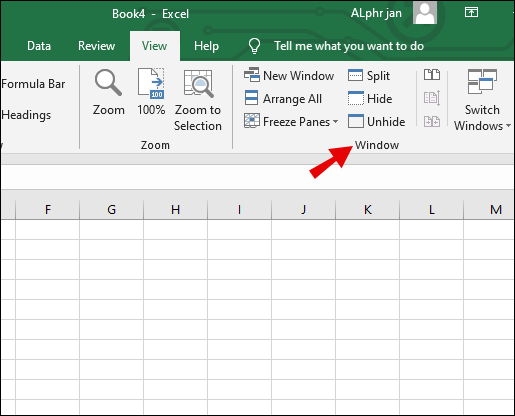
- Atlasiet "Paslēpt" vai "Parādīt slēpšanu".
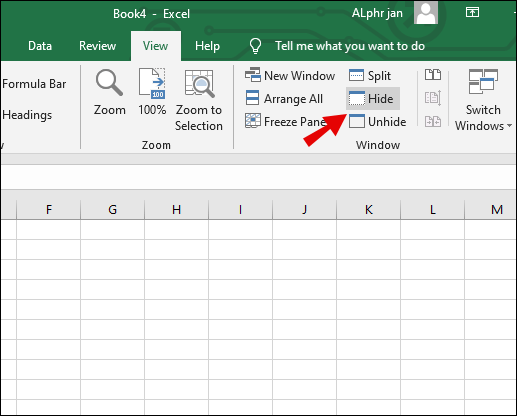
- Kad nepieciešams parādīt slēpšanu, atlasiet darbgrāmatas nosaukumu un pēc tam “Labi”.

Jūs atkal varēsit redzēt paslēpto darbgrāmatu.
Papildu bieži uzdotie jautājumi
1. Kā programmā Excel veikt globālu slēpšanu?
Varat arī paslēpt vai parādīt visas Excel rindas un kolonnas, lai noklikšķinātu uz vietas, kur satiekas pirmā rinda un pirmā kolonna. Tas atrodas augšējā kreisajā stūrī.u003cbru003eu003cbru003eTādējādi tiks atlasītas visas rindas un kolonnas, un pēc tam viss, kas jums jādara, ir noklikšķiniet uz opcijas "Paslēpt" vai "Parādīt" cilnes "Skats" grupā "Logs".
2. Kā programmā Excel parādīt slēptās cilnes?
Ja vēlaties programmā Excel rādīt slēptās cilnes, izpildiet iepriekš sniegtos norādījumus par to, kā to darīt atsevišķām cilnēm un vairākām cilnēm vienlaikus.
3. Kā parādīt cilnes programmā Excel 2016?
Ja esat Excel 2016 lietotājs, cilņu paslēpšanas un paslēpšanas darbības ir identiskas programmā Excel 2019. Tātad, viss, kas jums jādara, ir jāveic tās pašas darbības, kuras mēs sniedzām iepriekš.
Redzot tikai jums nepieciešamās cilnes
Pārvietojoties pa desmitiem, dažreiz simtiem ciļņu savā Excel darbgrāmatā, varat tērēt daudz laika, atverot nevajadzīgās cilnes. Jūs tos nevarat izdzēst, jo, iespējams, tie būs nepieciešami vēlāk. Labākais risinājums ir tos paslēpt.
Bet, ja neesat pārliecināts, kā tos vēlāk paslēpt, jūs, iespējams, nevēlēsities spert šo soli. Cerams, ka šī apmācība palīdzēs jums orientēties paslēptajās un paslēptās cilnēs programmā Excel un efektīvāk izmantot šo līdzekli.
Cik ciļņu parasti ir atvērtas, strādājot programmā Excel? Paziņojiet mums tālāk komentāru sadaļā.